Les traductions sont fournies par des outils de traduction automatique. En cas de conflit entre le contenu d'une traduction et celui de la version originale en anglais, la version anglaise prévaudra.
Création Contact Lens règles d'utilisation du site Web d'administration Amazon Connect
Contact Lens les règles vous permettent de classer automatiquement les contacts, de recevoir des alertes ou de générer des tâches en fonction des mots clés utilisés lors d'un appel ou d'un chat, des scores de sentiment, des attributs des clients et d'autres critères.
Cette rubrique explique comment créer des règles à l'aide du site Web Amazon Connect d'administration. Pour créer et gérer des règles par programmation, consultez Actions sur les règles et Langage Rules Function Amazon Connect dans le Guide de référence des API Amazon Connect.
Astuce
Pour obtenir la liste des fonctionnalités de règles (par exemple, le nombre de règles que vous pouvez créer), consultez Amazon Connect Spécifications des fonctionnalités des règles.
Étape 1 : Définir des conditions de règle
-
Dans le menu de navigation, choisissez Analytique et optimisation, Règles.
-
Sélectionnez Créer une règle, Analytique conversationnelle.
-
Sous Quand, utilisez la liste déroulant pour choisir analyse après l'appel, analyse en temps réel, ou analyse après chat.
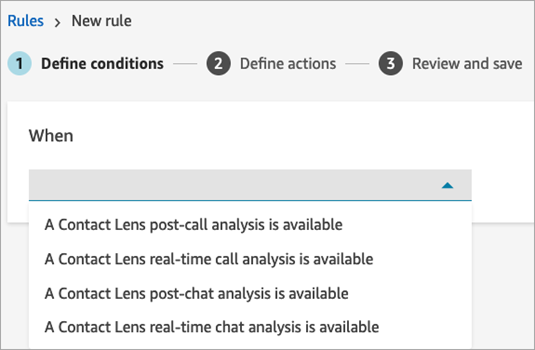
-
Choisissez Ajouter une condition.
Vous pouvez combiner les critères d'un large éventail de conditions pour créer des critères très spécifiques Contact Lens règles. Les conditions disponibles sont les suivantes :
-
Mots ou expressions : choisissez entre Correspondance exacte, Correspondance de modèle ou Correspondance sémantique pour déclencher une alerte ou une tâche lorsque des mots-clés sont prononcés.
-
Langage naturel - Correspondance sémantique : fournissez une déclaration en langage naturel (par exemple, un client appelé pour annuler son compte) correspondant aux transcriptions de conversation à l'aide de l'IA générative, et effectuez une action (par exemple, déclencher une tâche, effectuer une évaluation, etc.) Pour plus d’informations, consultez .
-
Agent : créez des règles qui s'exécutent sur un sous-ensemble d'agents. Par exemple, créez une règle pour garantir que les agents nouvellement embauchés respectent les normes de la société.
Pour voir les noms des agents afin de les ajouter aux règles, vous avez besoin des autorisations Utilisateurs - Afficher dans le profil de sécurité.
-
Durée de l'interaction avec l'agent : établissez des règles pour identifier les contacts dont l'interaction avec l'agent a été plus ou moins longue que prévu. Cette fonctionnalité s'applique uniquement aux appels.
-
Temps d'attente : établissez des règles pour identifier les contacts présentant des temps d'attente inhabituels. Temps de maintien les plus longs, temps de maintien totaux ou nombre de temps de maintien.
-
Files d'attente : créez des règles qui s'exécutent sur un sous-ensemble de files d'attente. Les organisations utilisent souvent des files d'attente pour indiquer un secteur d'activité, un sujet ou un domaine. Par exemple, vous pouvez établir des règles spécifiques pour les files d'attente de vente, suivre l'impact d'une récente campagne marketing ou bien des règles pour les files d'attente du service client, afin de suivre le sentiment général.
Pour voir les noms des agents afin de les ajouter aux règles, vous avez besoin des autorisations Utilisateurs - Afficher dans le profil de sécurité.
-
Attributs de contact : créez des règles qui s'exécutent sur les valeurs des attributs de contact personnalisés. Par exemple, vous pouvez établir des règles spécifiques pour un secteur d'activité en particulier ou pour des clients spécifiques, par exemple en fonction de leur niveau d'adhésion, de leur pays de résidence actuel ou s'ils ont une commande en cours.
Vous pouvez ajouter jusqu'à cinq attributs de contact à une règle.
-
Sentiment - Période : créez des règles qui s'appliquent aux résultats de l'analyse des sentiments (positifs, négatifs ou neutres) sur une fenêtre de fin pour l'heure.
Par exemple, vous pouvez créer une règle lorsque le sentiment du client est resté négatif pendant une période donnée. Si le participant a rejoint le contact ultérieurement, la période définie ici s'applique à la période pendant laquelle le participant était présent.
Lorsque des règles sont appliquées à des contacts qui ne disposent pas de données de sentiment, un sentiment neutre est utilisé.
-
Sentiment - Ensemble du contact : créez des règles basées sur la valeur des scores de sentiment sur l'ensemble d'un contact. Par exemple, vous pouvez créer une règle lorsque le sentiment du client est resté faible pendant l'ensemble du contact, vous pouvez créer une tâche permettant à un analyste de l'expérience client de revoir la transcription de l'appel et d'en assurer le suivi.
Lorsque des règles sont appliquées à des contacts qui ne disposent pas de données de sentiment, un sentiment neutre est utilisé.
-
Interruptions : créez des règles qui détectent les cas où l'agent a interrompu le client plus de X fois. Cette fonctionnalité s'applique uniquement aux appels.
-
Temps de non-conversation : créez des règles qui s'exécutent lorsque des temps de non-conversation sont détectés. Par exemple, lorsqu'un client et un agent n'ont pas parlé pendant plus de 30 secondes, cela peut indiquer un temps d'attente inutile pour le client ou mettre en évidence un processus de service client qui bénéficierait d'une optimisation. Cette fonctionnalité s'applique uniquement aux appels.
-
Temps de réponse : créez des règles pour identifier les contacts pour lesquels le participant a eu un temps de réponse plus ou moins long que prévu : moyen ou maximum.
Par exemple, vous pouvez définir une règle concernant le Temps d'accueil de l'agent, également appelé Délai de première réponse : après que l'agent a rejoint le chat, combien de temps s'est écoulé avant qu'il envoie le premier message d'accueil. Cela vous aidera à identifier les cas où un agent a mis trop de temps à interagir avec le client.
L'image suivante montre un exemple de règle comportant plusieurs conditions pour un contact vocal.
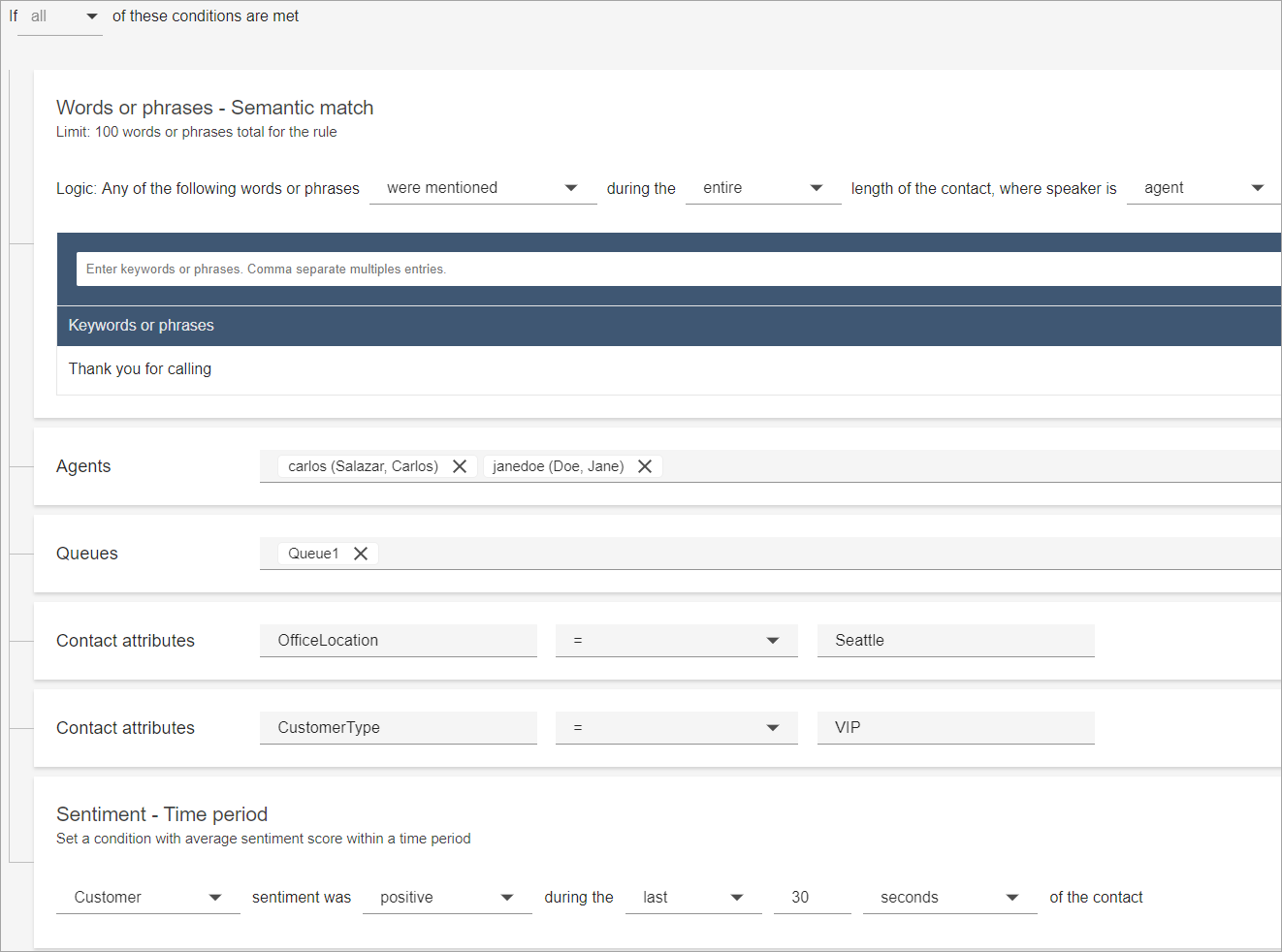
L'image suivante montre un exemple de règle comportant plusieurs conditions pour un contact par chat. La règle est déclenchée lorsque le temps de première réponse est supérieur ou égal à 1 minute et que l'agent n'a mentionné aucun des mots ou expressions de salutation répertoriés dans sa première réponse.
Temps de première réponse = une fois que l'agent a rejoint le chat, combien de temps s'est écoulé avant qu'il envoie le premier message au client.
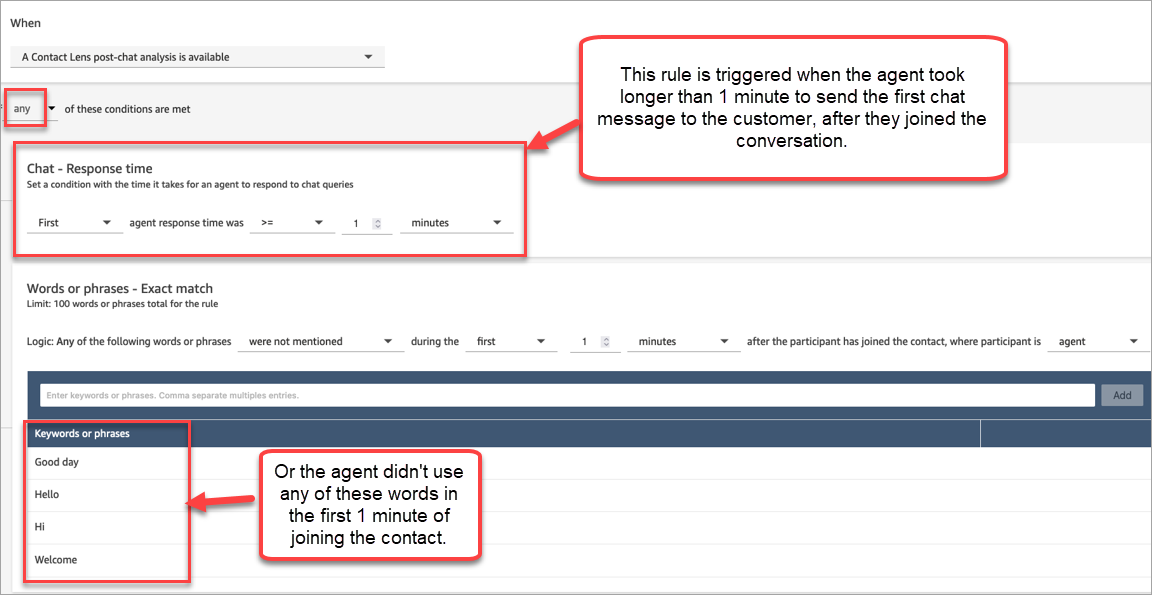
-
-
Choisissez Suivant.
Étape 2 : Définir des actions de règle
-
Choisissez Add action. Vous pouvez choisir les actions suivantes :
-
Créer une tâche : cette option n’est pas disponible pour le chat en temps réel.
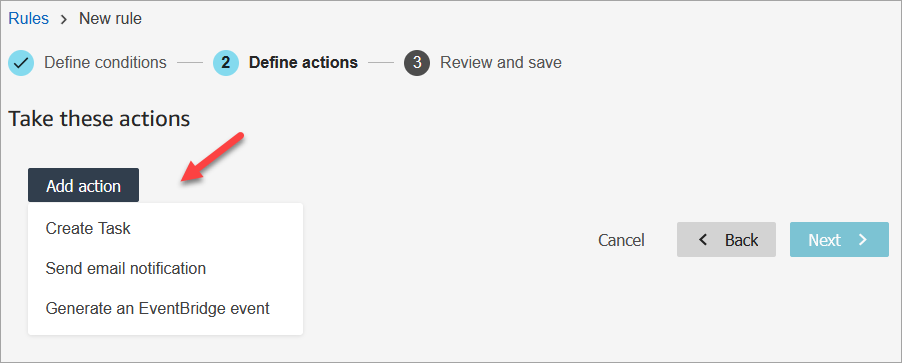
-
-
Choisissez Suivant.
-
Passez en revue et apportez les modifications nécessaires, puis choisissez Enregistrer.
-
Une fois que vous avez ajouté des règles, elles sont appliquées aux nouveaux contacts créés après l'ajout de la règle. Des règles sont appliquées lorsque Contact Lens analyse les conversations.
Vous ne pouvez pas appliquer de règles à des conversations passées et enregistrées.